Gestione delle prenotazioni nel modulo Trasporti in realizzazione
Chi può utilizzare questa funzione? La funzione è disponibile per gli utenti della linea di prodotti CargoON che hanno accesso al prodotto Dock Scheduler e al modulo Programmi. |
In questo articolo imparerai:
- come aggiungere un trasporto con un luogo di carico o scarico gestito dal sistema Dock Scheduler
- come effettuare una prenotazione in un'attività di trasporto
Aggiunta di un'offerta di trasporto da parte del Committente
- Accedi alla Piattaforma.
- Nel menu, seleziona il modulo Trasporti, fai clic sull'opzione Aggiungi trasporto.
- Compila il modulo di trasporto, i campi obbligatori sono contrassegnati con un asterisco.
- Nel campo luogodi carico o luogodi scarico inserisci i dati del magazzino che utilizza il sistema Dock Scheduler.
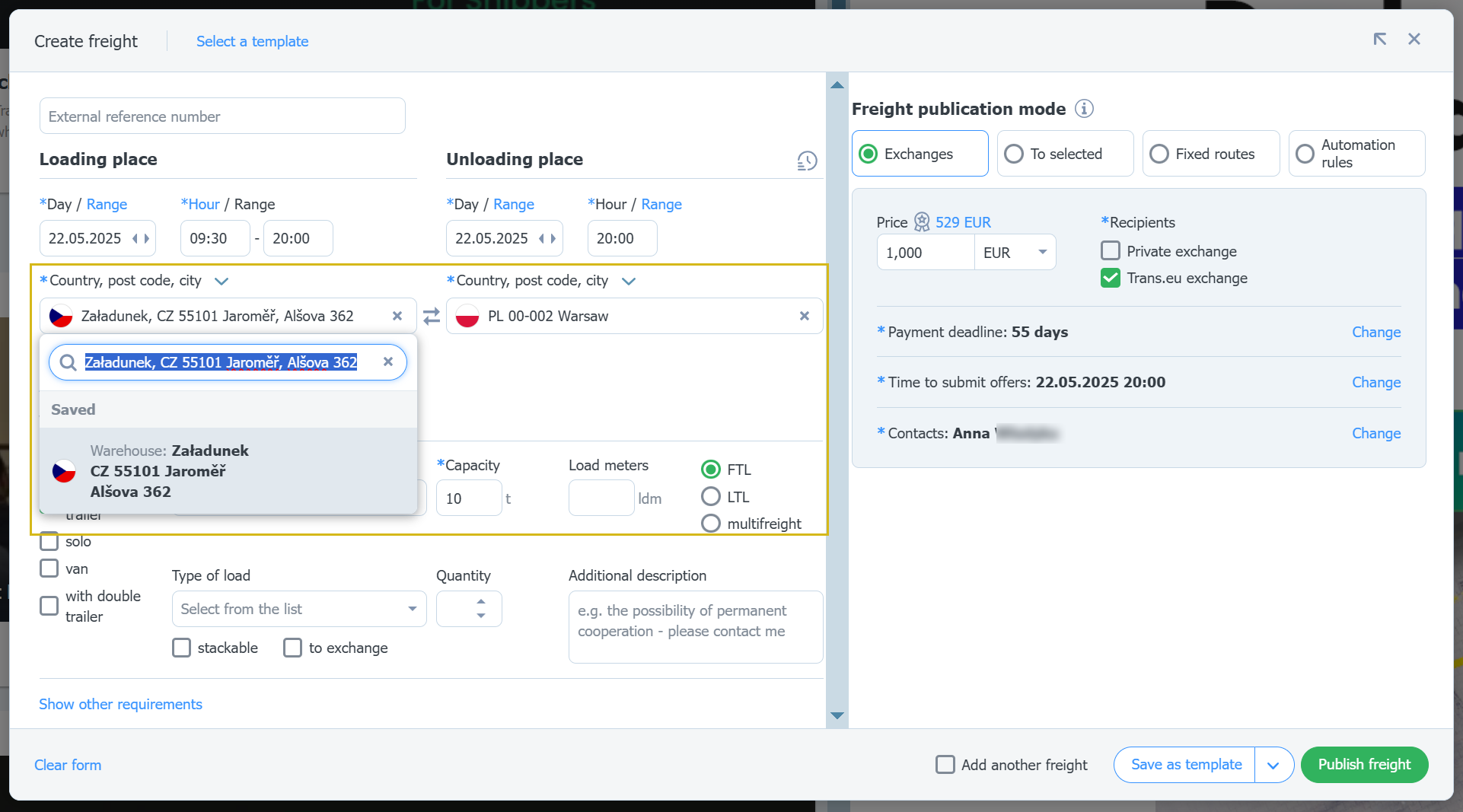
- Espandi l'opzione -Mostra altri requisiti.
- Nella sezione Dettagli del veicolo, seleziona l'opzione MonitoraggioGPS, spostando il cursore su verde.
- Dopo aver compilato il modulo -Pubblica il trasporto.
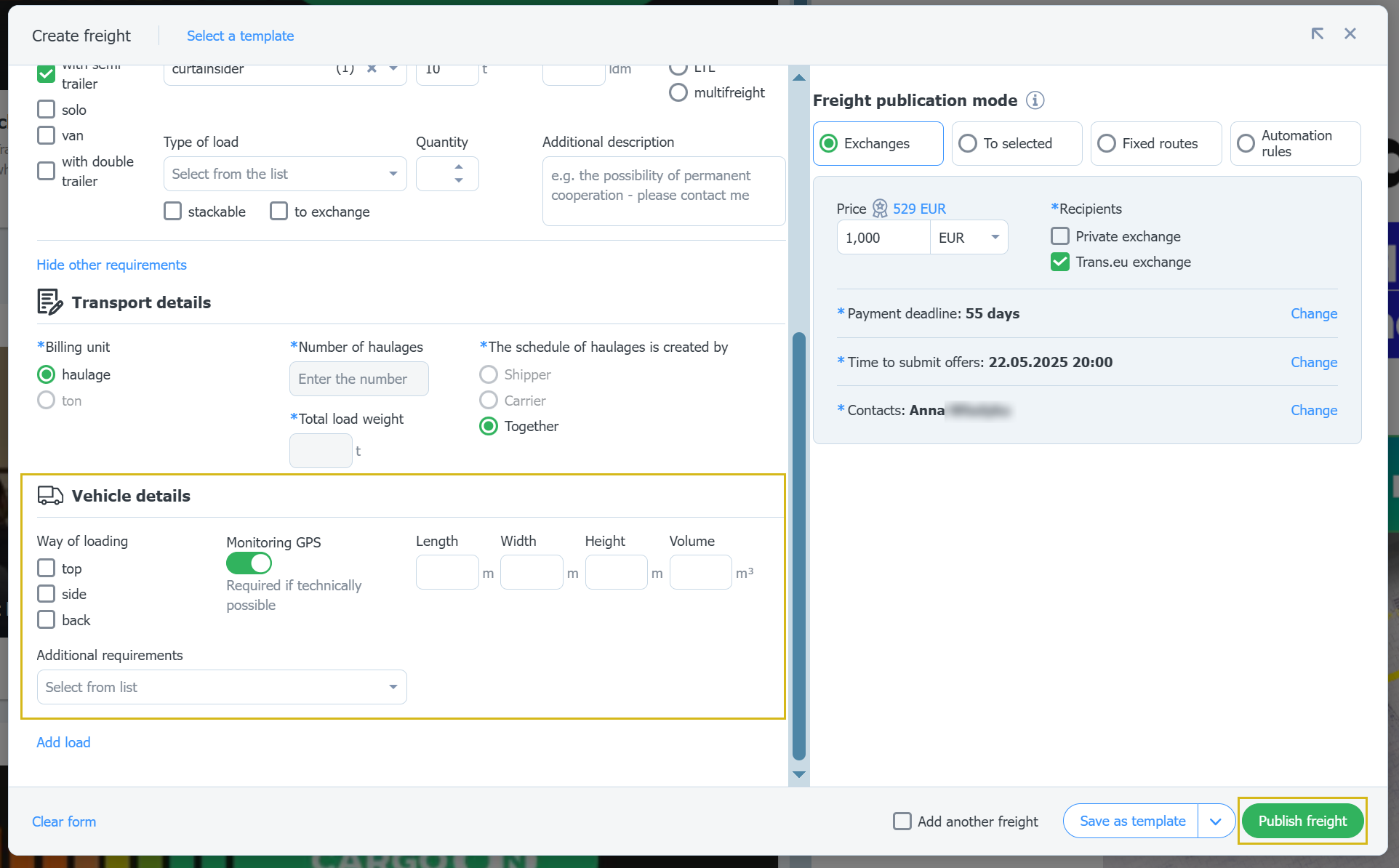
La selezione dell'opzione monitoraggio nell'offerta significa che il Committente richiede il monitoraggio, se esiste una possibilità tecnica da parte del vettore di fornire un segnale GPS, il monitoraggio verrà automaticamente collegato.
- L'offerta pubblicata apparirà nella scheda Aggiunti e avrà lo stato In attesa di offerte.

Accettazione dell'offerta di trasporto da parte del Vettore
- Fai clic sulla riga dell'offerta per visualizzare i dettagli, se l'offerta soddisfa i tuoi requisiti, fai clic sul pulsante Accetta.
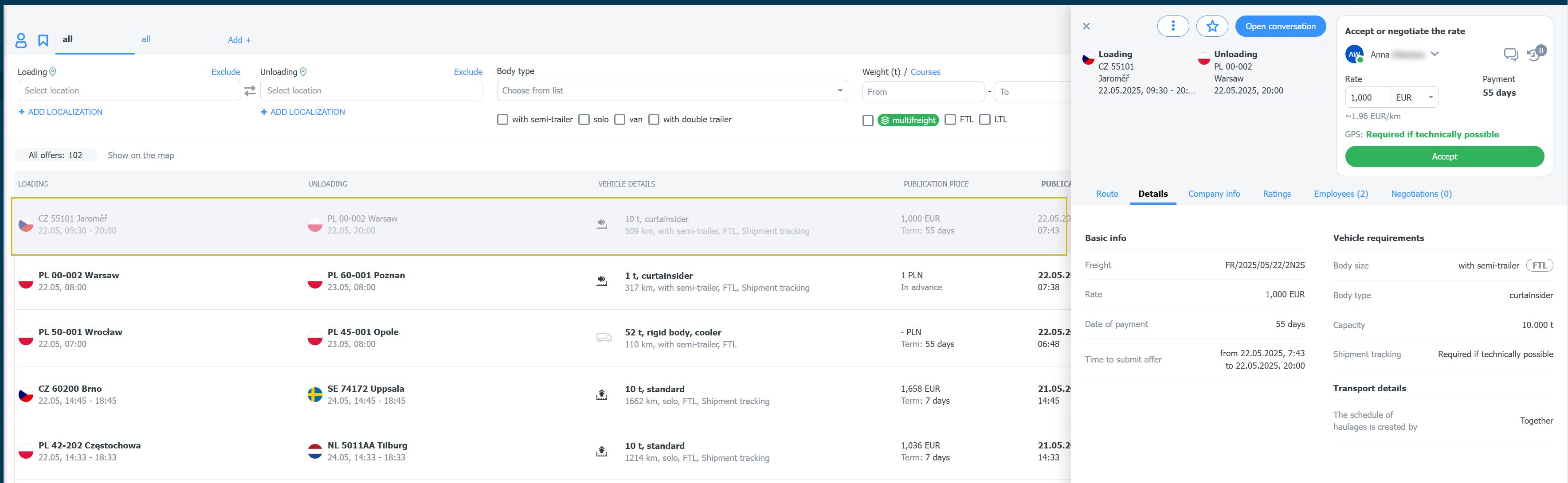
- Nei requisiti del veicolo c'è l'informazione Monitoraggio GPS richiesto, se tecnicamente possibile. Ciò significa che il committente desidera che il trasporto sia monitorato tramite sistemi GPS.
Dopo aver accettato l'offerta con questo requisito, quando vengono forniti i numeri di registrazione del veicolo o del rimorchio per questo trasporto, il sistema Trans.eu verificherà la possibilità tecnica di monitorare questi veicoli tramite i nostri partner - integratori GPS.
- Dopo aver accettato l'offerta, questa verrà spostata nella scheda In negoziazione e osservati, ora stai aspettando la decisione del committente.

Accettazione dell'offerta da parte del Committente
- Se ricevi una risposta alla tua offerta, lo stato cambierà in -Seleziona il vettore, puoi accettare,rifiutare o terminare la negoziazione dell'offerta.
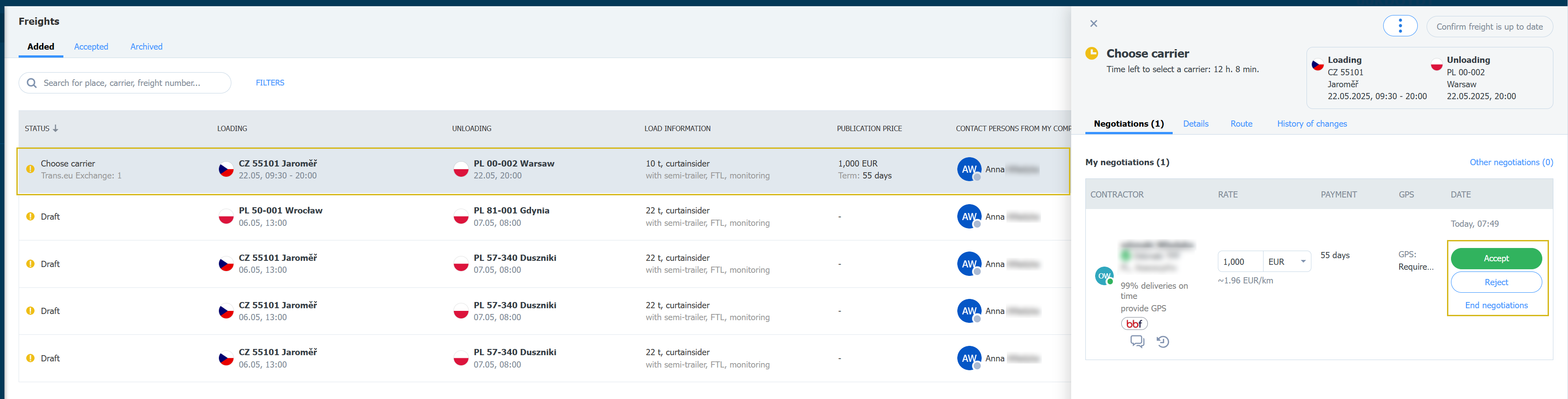
- Fai clic sul pulsante Accetta
- Dopo l'accettazione, il trasporto verrà spostato nella scheda Accettati.

- Sul conto del Vettore, l'offerta verrà spostata nella scheda Accettati nel modulo Cerca carichi.

Dopo l'accettazione del trasporto, sul conto del Vettore appariranno le notifiche:
- Finestra temporale assegnata
- Richiesta di informazioni preliminari
- La tua offerta è stata accettata
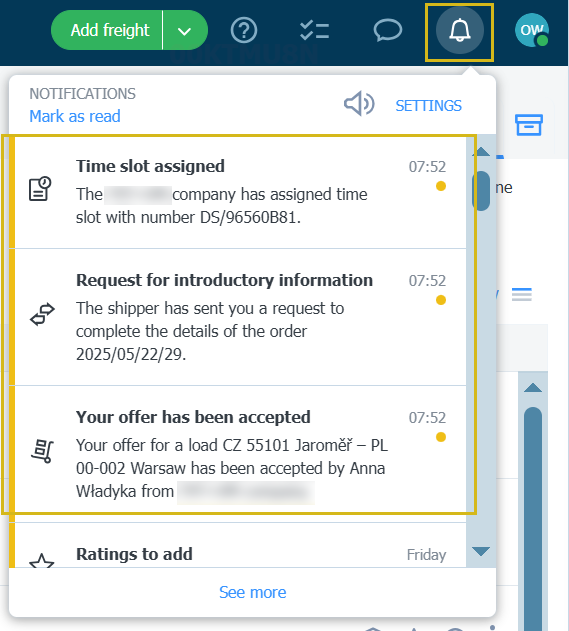
Prenotazione del vettore nel modulo Trasporti in realizzazione
Se il luogo di carico o scarico utilizza il sistema Dock Scheduler,il vettore dovrebbe effettuare una prenotazione.
Importante! Sul conto del committente non è possibile effettuare una prenotazione, verrà visualizzato un messaggio nella finestra. In alcune località operative funziona il sistema Dock Scheduler. La determinazione del tempo di queste operazioni avviene tramite la prenotazione del contraente.
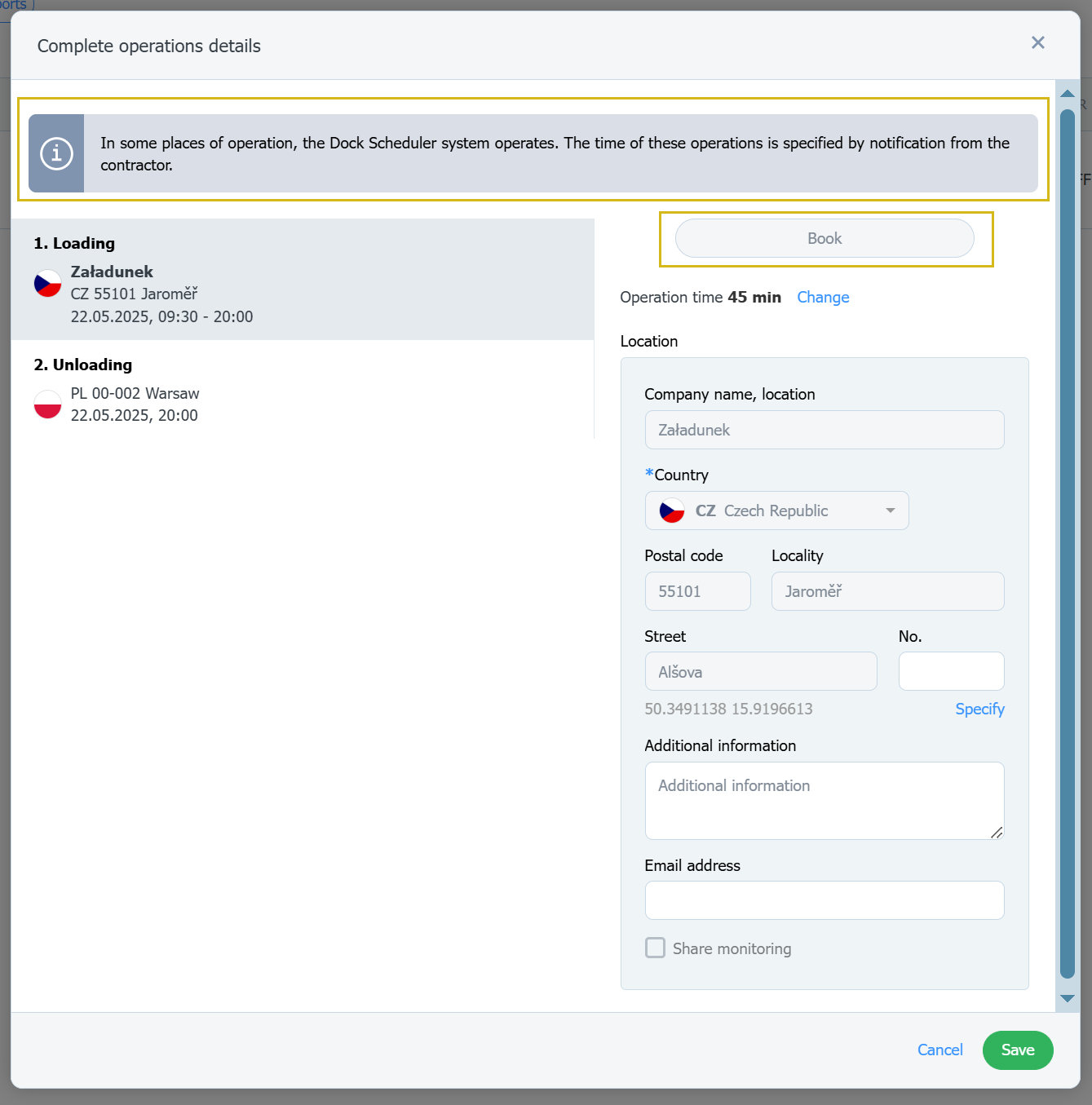
- Nel modulo Trasporti in realizzazione seleziona la scheda Nuovi, l'attività in cui devono essere compilati i dati appropriati apparirà nell'elenco.
- Dall'elenco seleziona l'attività, fai clic su Specifica (questa informazione apparirà quando è stato impostato un intervallo di tempo nell'offerta).
- Seleziona l'opzione Specifica.

In alcune località operative funziona il sistema Dock Scheduler. La determinazione del tempo di queste operazioni avviene tramite la prenotazione del contraente.
- Fai clic sul pulsante Prenota.
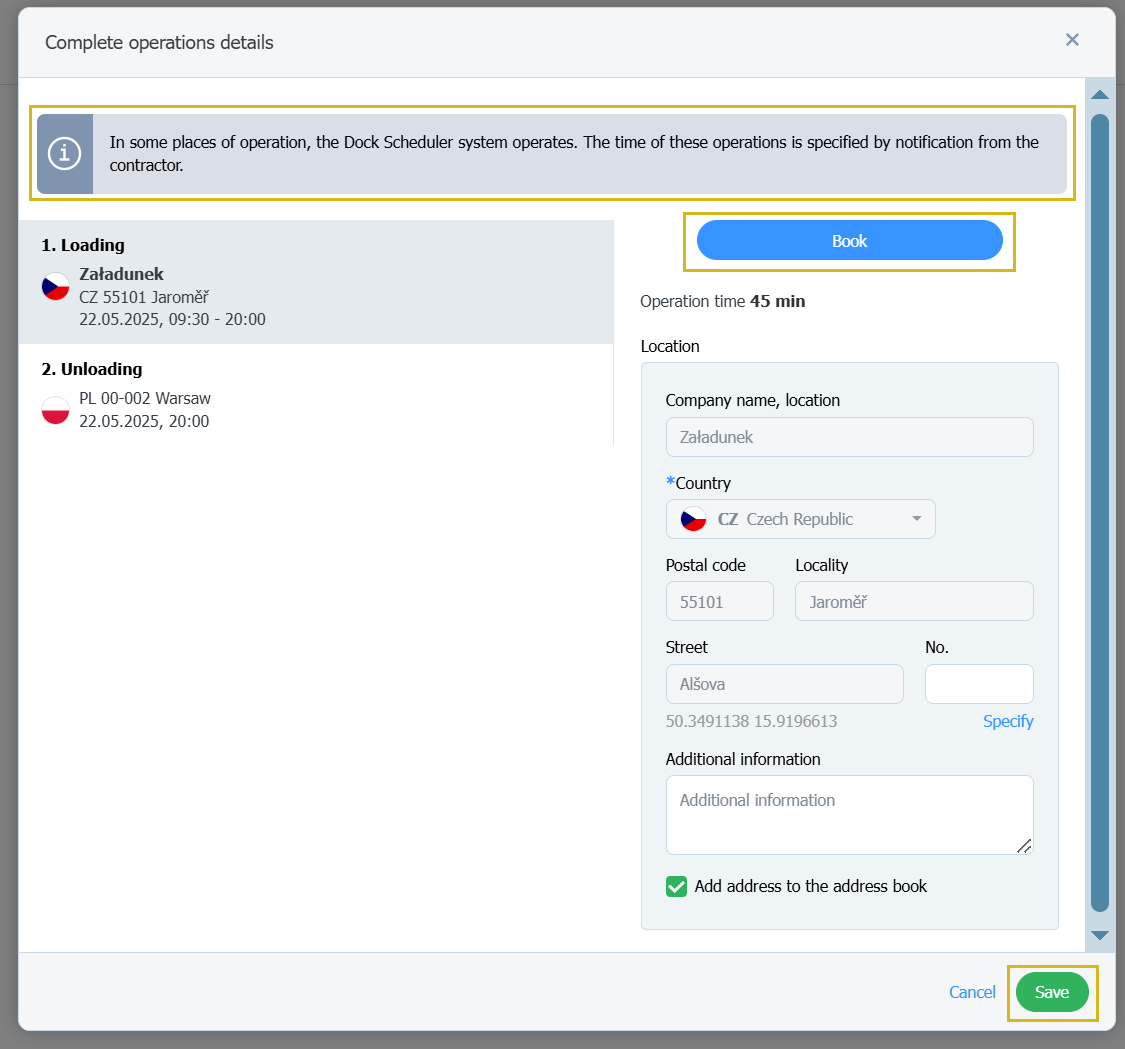
- Seleziona la data e l'ora della prenotazione, quindi Procedi.
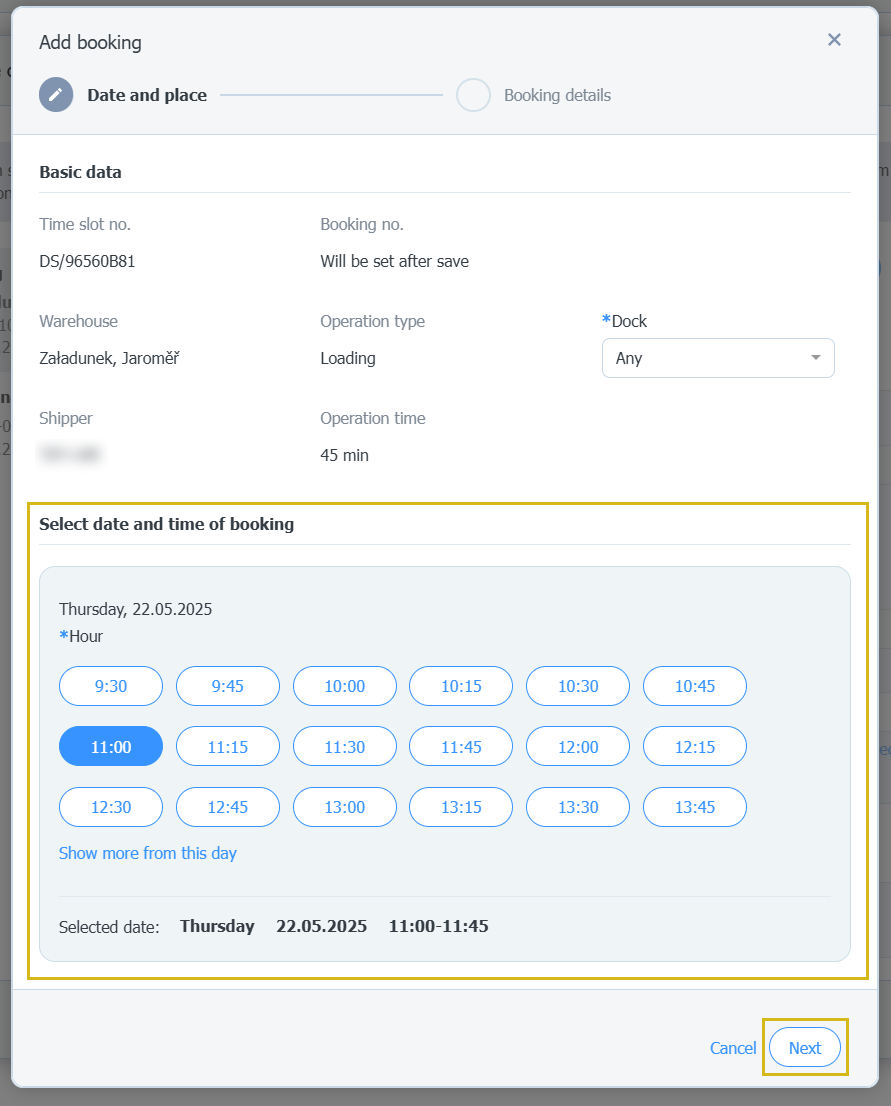
- Compila i campi obbligatori contrassegnati con asterischi per confermare la prenotazione.
- Fai clic su Aggiungi prenotazione.
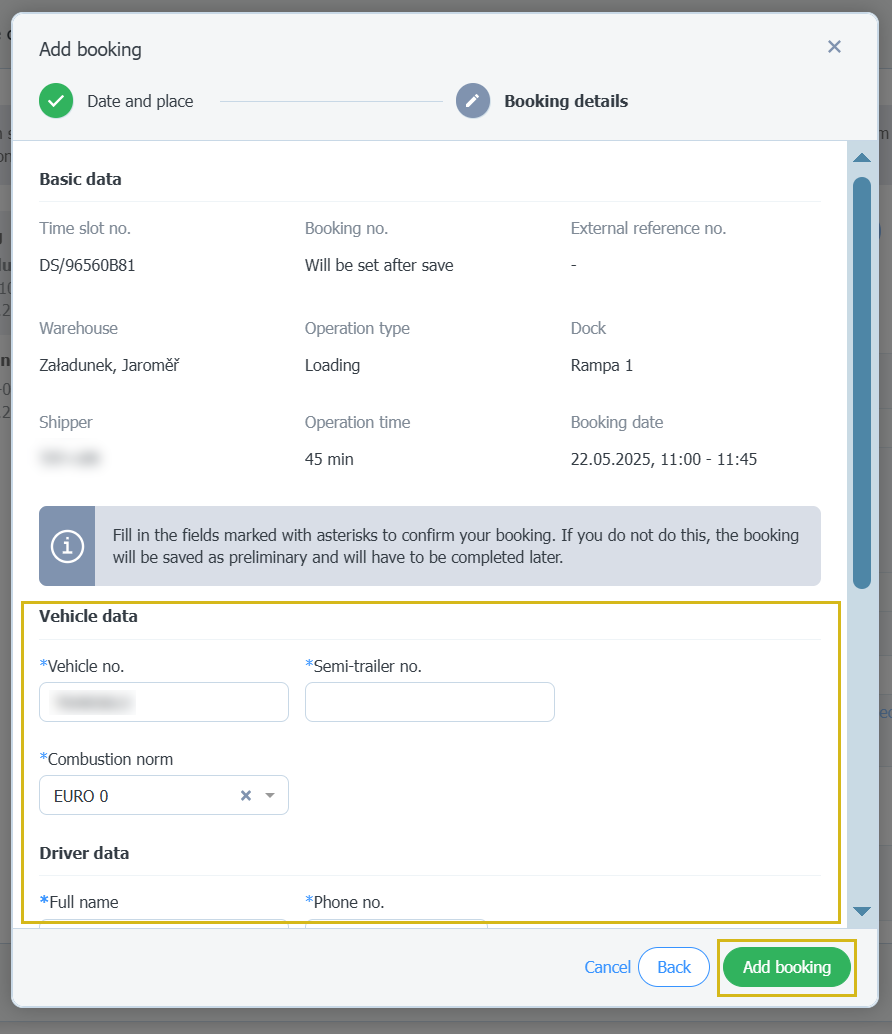
- Salva i dati compilati.
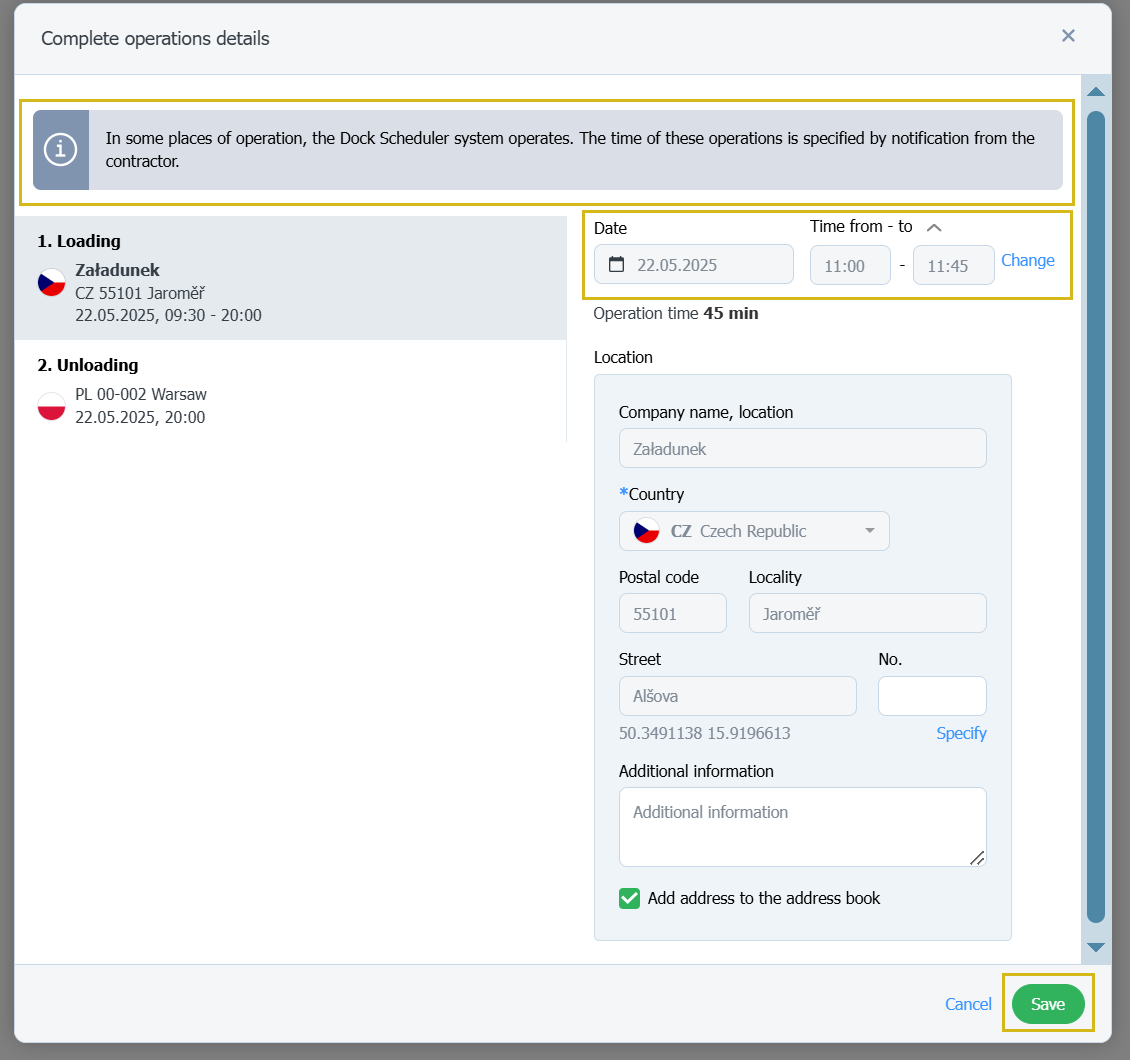
Sulla base dei dati del veicolo compilati verificheremo nei sistemi partner se il monitoraggio GPS è tecnicamente possibile.
- Dopo la verifica, potrebbe apparire una finestra con informazioni sulla possibilità di monitorare il trasporto, fai clic sull'opzione Consenti GPS.
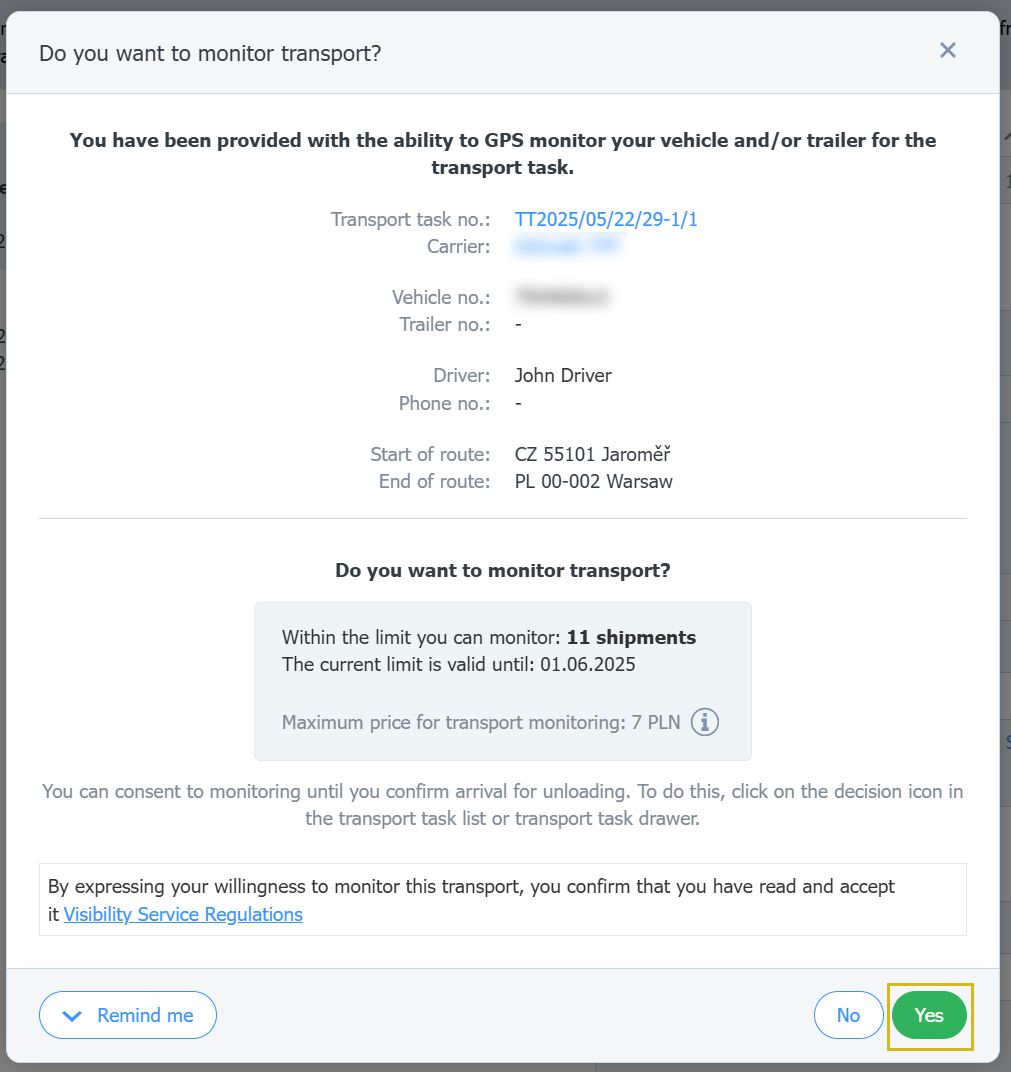
Gestione delle prenotazioni e dei trasporti da parte del committente
Dopo aver completato tutte le informazioni, l'attività di trasporto verrà spostata nella scheda Attivi, dove appariranno continuamente informazioni sul lo stato attuale dell'attività fino al completamento del trasporto.
- Dall'elenco seleziona l'attività di trasporto, nella finestra con i dettagli dell'offerta seleziona la scheda Operazioni, dove appariranno le informazioni sulle singole operazioni e il numero di prenotazione.
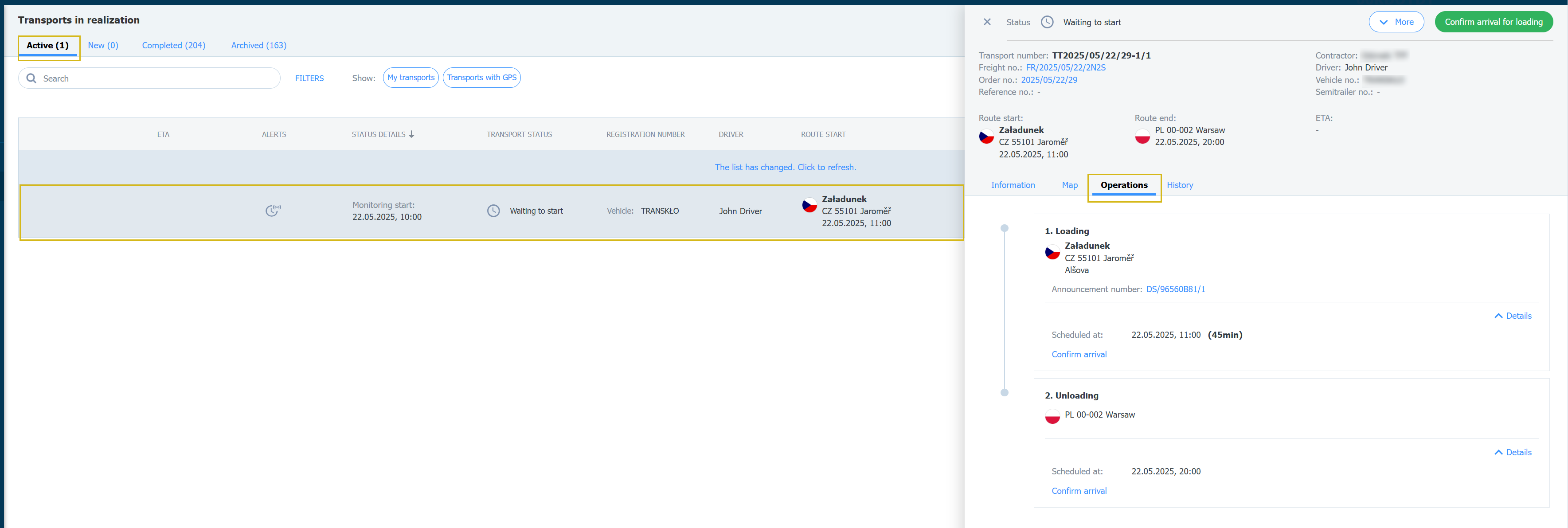
- Nel menu seleziona il modulo Programmi
- Seleziona il magazzino appropriato e il giorno nel calendario.
- Seleziona la prenotazione appropriata con lo stato Confermato e fai clic sull'opzione tre punti, quindi fai clic su Conferma arrivo.
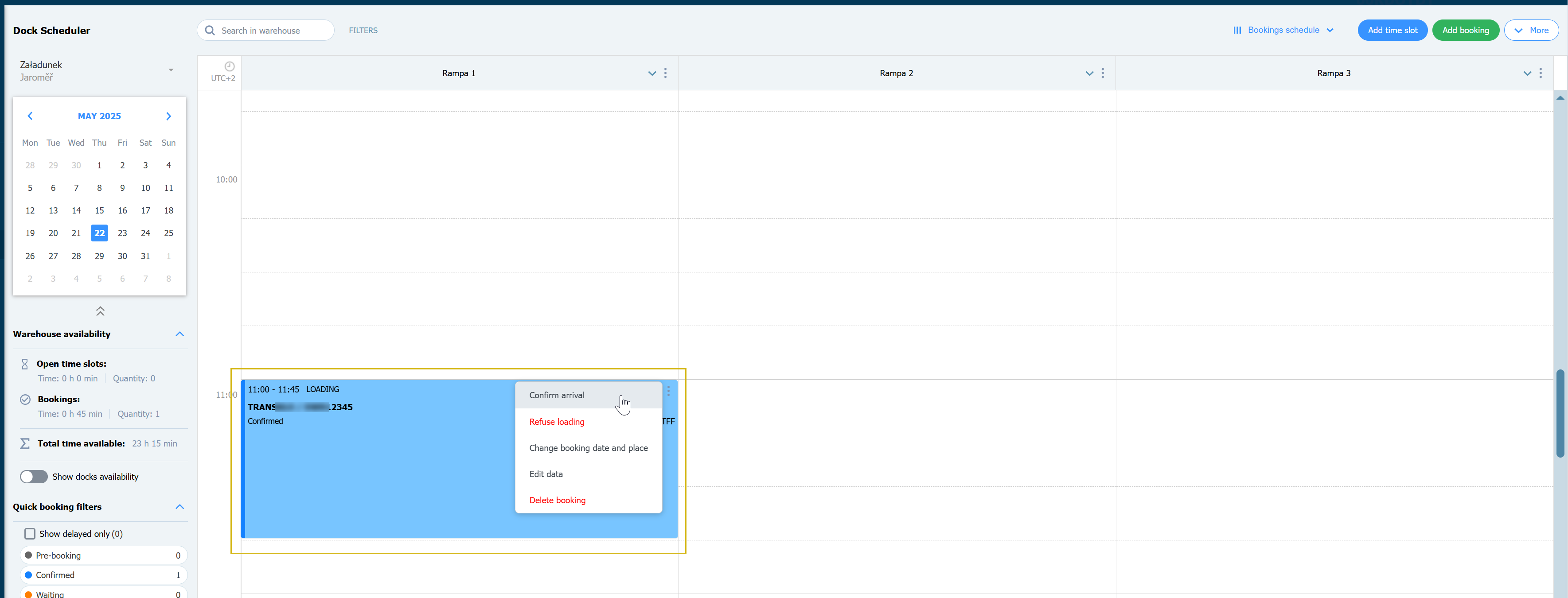
- Lo stato della prenotazione cambierà in -In attesa.

- In un'attività di trasporto, lo stato cambierà in In fase di carico.

- Nella prenotazione, seleziona l'opzione Avvia caricamento.

- Lo stato cambierà in Caricamento in corso.

- Nella finestra con i dettagli, nella scheda Azioni, appariranno ulteriori informazioni relative all'arrivo del veicolo e al tempo trascorso dal carico.

- Al termine, clicca su Completa caricamento nella finestra di prenotazione.

- Lo stato della prenotazione cambierà in Caricato. Clicca su Conferma partenza.

- Nella finestra di prenotazione, lo stato cambierà in Partenza. Verranno visualizzate le informazioni contenute nei dettagli della notifica: Il veicolo ha lasciato il magazzino.

- Una volta completata la prenotazione, lo stato dell'attività di trasporto passerà a In viaggio.

Nella scheda Attivo è possibile seguire l'ulteriore avanzamento del trasporto.

